Comme toutes les autres versions du système d'exploitation Windows, Windows 10 vous ne pouvez pas installer un programme à l'aide de Windows Installer alors que l'installation d'un autre programme est déjà en cours. Si un utilisateur essaie d'installer un programme avec Windows Installer alors qu'une autre installation est déjà en cours d'exécution, Windows affiche un message d'erreur disant:
"Erreur 1500. Il y a une autre installation en cours. Vous devez terminer cette installation avant de procéder à cette. «
Si vous voyez ce message d'erreur lorsque vous essayez d'installer une application, attendez simplement que l'installation en cours d'exécution se termine ou fermez l'installation en cours d'exécution et continuez avec la nouvelle. Malheureusement, Des cas ont été signalés où ce message d'erreur apparaît parfois lorsque les utilisateurs de Windows 10 ils essaient d'installer un programme même s'il n'y a pas d'autre installation en arrière-plan et / ou une installation qui a été exécutée précédemment est déjà terminée.
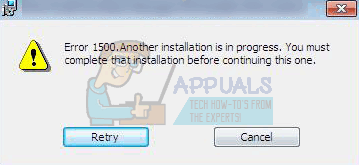
Si vous essayez d'installer une application sur un ordinateur Windows 10 et trouver l'erreur 1500 bien qu'il n'y ait pas d'autres installations en arrière-plan, Voici quelques-unes des solutions les plus efficaces que vous pouvez utiliser pour essayer de résoudre le problème:
Solution 1: exécuter une analyse SFC
L'exécution d'une analyse SFC est la contre-mesure la plus basique pour un problème comme l'erreur 1500, car il est capable d'analyser tous les fichiers système à la recherche de corruption et d'autres problèmes et de réparer / remplacer tous les fichiers système pouvant causer des problèmes. Pour exécuter une analyse SFC sur un ordinateur Windows 10, il suffit de suivre ce guide.
Solution 2: fermez les processus d'arrière-plan qui peuvent être à l'origine du problème
Le message d'erreur 1500 peut être déclenché par des processus d'arrière-plan persistants à partir d'installations précédemment exécutées sur l'ordinateur affecté. Si les processus d'arrière-plan résiduels des installations précédentes du programme sont à l'origine de ce problème, vous pouvez le réparer en fermant simplement les processus d'arrière-plan incriminés dans le Gestionnaire des tâches. Pour le faire, a besoin de:
-
Présion Ctrl + Changement + Echap pour démarrer le Gestionnaire des tâches.
-
Dans le gestionnaire de tâches, accédez à Processus
-
Un par un, localisez et cliquez sur autant de processus suivants que vous pouvez trouver dans la liste des processus en cours Processus d'arrière-plan pour les sélectionner et cliquez sur Fin de tâche:
msiexec.exe
installer.exe
configuration.exe
-
Une fois les processus terminés de force, fermer le gestionnaire de tâches.
-
Essayez d'exécuter la configuration affectée par ce problème une fois de plus, et cette fois l'application devrait s'installer correctement sur l'ordinateur.
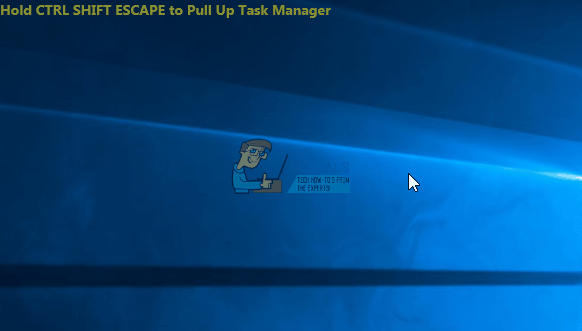
Solution 3: désinscrire toutes les références d'état d'installation actives
Lorsqu'une installation est en cours, une référence d'état d'installation active est ajoutée au registre de l'ordinateur, et cette référence est supprimée une fois l'installation terminée. Cependant, une installation peut parfois échouer en supprimant la référence de statut d'installation active du registre, et cela peut amener l'utilisateur à voir l'erreur 1500 la prochaine fois que vous essayez d'installer un programme sur votre ordinateur. Pour supprimer manuellement toutes les références d'état d'installation actives du registre, doit:
-
Appuyez sur la touche du logo Windows + R pour ouvrir une carrière
-
Tapez regedit dans la boîte de dialogue Exécuter et appuyez sur Entrée pour démarrer l'Éditeur du Registre.
-
Dans le volet gauche de l'Éditeur du Registre, naviguez jusqu'au répertoire suivant:
HKEY_LOCAL_MACHINE> Logiciel> Microsoft> Windows> Installateur
-
Cliquez sur la sous-clé InProgress sous la clé de registre du programme d'installation dans le volet gauche de l'Éditeur du Registre afin que son contenu s'affiche dans le volet droit.
-
Dans le volet droit de l'éditeur de registre, double-cliquez sur la valeur de la chaîne de registre (prédéterminé) modifier
-
Effacez tout ce qui se trouve dans le champ de données de valeur de chaîne et cliquez sur OK.
-
Fermer l'éditeur de registre.
Une fois cela fait, essayez d'exécuter l'installation avec laquelle vous avez eu le problème plus tôt et vérifiez si le problème a été résolu ou non.
Solution 4: Arrêtez puis redémarrez le service Windows Installer
Puisque vous rencontrez ce problème parce que Windows Installer pense que vous essayez d'installer deux programmes sur votre ordinateur en même temps au lieu d'un seul, Arrêter puis redémarrer le service Windows Installer est un pari assez solide pour se débarrasser de ce problème si aucune des solutions répertoriées et décrites ci-dessus n'a fonctionné pour vous.. Pour appliquer cette solution à votre ordinateur, a besoin de:
-
Appuyez sur la touche du logo Windows + R pour ouvrir une carrière
-
Type de prestations. msc dans la boîte de dialogue Exécuter et appuyez sur Entrée pour démarrer le gestionnaire de service.
-
Faites défiler la liste des services, trouvez le service Windows Installer et double-cliquez dessus.
-
Cliquez sur Arrêter pour arrêter le service. Vous pouvez également ouvrir le menu déroulant devant Type de démarrage: cliquez et sélectionnez Désactivé; aura le même effet à long terme.
-
Cliquez sur Appliquer puis sur OK.
-
Redémarrez votre ordinateur.
-
Lorsque l'ordinateur démarre, répéter les étapes 1-3.
-
Si vous avez cliqué sur Arrêter à l'étape 4, cliquez sur Démarrer. Si vous définissez le service Windows Installer du type de démarrage sur Désactivé à l'étape 4, ouvrir le menu déroulant devant Type de démarrage: cliquez et sélectionnez Manuel.
-
Cliquez sur Appliquer puis sur OK, et fermez le gestionnaire de services.
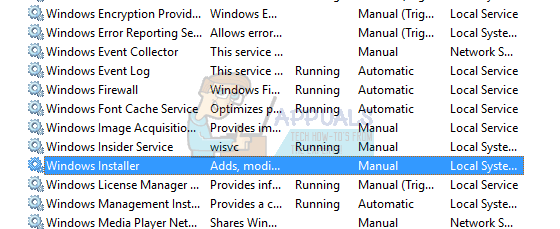
Exécutez le programme d'installation qui vous montrait l'erreur 1500 ci-dessus et voyez si l'installation se termine avec succès cette fois.
Article similaire:
- ▷ Quelle est la demande d'enregistrement d'un dispositif de tuner TV numérique et doit être supprimée?
- Haut 10 Lecteurs IPTV pour Windows [2020]
- ⭐ Comment obtenir des comptes Fortnite gratuits avec Skins?
- Comment corriger le code d'erreur “WS-37403-7” et PlayStation 4?
- Le 5 meilleurs navigateurs pour Windows XP
- Comment désactiver Adobe AcroTray.exe au démarrage






